Los ajustes o personalización, justo de ahí su nombre, son realmente muy personales. Cada uno tendremos necesidades distintas a la hora de usar nuestros dispositivos, así que hacer una recomendación general en este sentido sirve de poco. Más si tenemos en cuenta que nuestras propias preferencias también evolucionan con el tiempo.
Y, sin embargo, conocer cómo otras personas configuran algunos dispositivos o servicios es interesante en tanto en cuanto a tomar ideas. Quizá para hacerlo justo al revés, sí, pero por lo menos siendo consciente de las posibilidades. Así, permitidme que os cuente los ajustes que configuro en tvOS en cuanto estreno un Apple TV.
Pequeños detalles que marcan, y mucho, la diferencia
Una de las primeras cosas que hago, si no la primera, es desactivar la reproducción automática de tráilers en la app Apple TV. Algo que podemos hacer en Ajustes > Apps > TV, marcando Fotograma fijo en En "A continuación". Así, evitamos que, mientras estamos en la app, empiecen a reproducirse los avances de los contenidos. En su lugar, vemos los títulos que tenemos en nuestra lista de A continuación o cualquier otro contenido. Si aún queremos ver cualquier tráiler, basta con entrar al contenido y reproducirlo.
En cuanto a la calidad de imagen, también hago algunos ajustes. Conseguiremos la mayor calidad, independientemente de qué televisor tengamos, haciendo que el mismo televisor se adapte a la frecuencia y perfil de color del contenido. Así, evitamos tener que interpolar fotogramas y otros recursos. Por ello, configurar el Apple TV para que funcione según el contenido que estamos reproduciendo siempre nos garantizará la mayor calidad posible.
Hacerlo es tan fácil como abrir la app Ajustes, entrar en Vídeo y audio y cambiar algunos ajustes. Primero, en Formato escogeremos 50 Hz SDR, para que el contenido sin HDR se reproduzca correctamente. En cuanto a la salida HDMI dejaremos la predeterminada: YCbCr. Mientras en el Chrome cogeremos el número más grande posible, idealmente 4:4:4, aunque de no estar disponible o presentar algún error con neutro televisor podemos bajar a 4:2:0. Por último, muy importante, en Ajustar al contenido pondremos un Sí tanto a Ajustar al rango dinámico como Ajustar a la frecuencia de fotogramas.
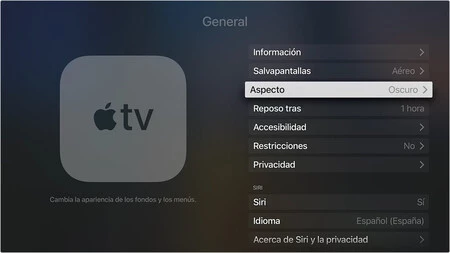
En cuanto al sonido, es de lo más común que queramos usar uno o un par de HomePod para escuchar el contenido. Podemos conectar estos HomePod a nuestro Apple TV para convertirlos en la salida de sonido predeterminada del mismo, de modo que no tengamos que seleccionarlos en el Control Center cada vez. Para ello acudimos a la app Ajustes, entramos en Vídeo y audio, tocamos en Salida de audio y seleccionamos nuestro HomePod.
Otro ajuste que configuro en tvOS en cuanto estreno un Apple TV es el de los usuarios. Poder continuar las series y películas de Apple TV+ o los juegos de Apple Arcade justo dónde los dejamos gira en torno a que cada persona seleccione su usuario al sentarse en frente al Apple TV. Una configuración que encontraremos en Ajustes > Usuarios y cuentas > Añadir nuevo usuario, y que siempre es buena idea repasar.
La estética de los protectores de pantalla Aéreo del Apple TV es realmente interesante. Para poder verlos el máximo tiempo posible, podemos configurar un tiempo de reposo del Apple TV más largo que el que viene de forma predeterminada. Todo lo que tenemos que hacer es entrar en Ajustes > General > Poner en reposo tras y seleccionar la opción que más nos interese. También, y hablando de los protectores de pantalla, podemos entrar en Ajustes > General > Temas para Mostrar u Ocultar las diferentes opciones.
Por último, aunque no necesariamente en el orden cronológico de los ajustes, es más que recomendable que calibremos el color del Apple TV. Gracias a nuestro iPhone con Face ID, podemos ajustar el balance de color de forma que nuestro Apple TV haga pequeñas correcciones basándose en la configuración del mismo televisor y consiga la mejor calidad y fiabilidad posibles. Un proceso que realizaremos desde la app Ajustes entrando en Video y audio y luego en Balance de colores.
Sin entrar en las apps que podemos querer instalar, mención especial a Infuse, para tener nuestra propia filmoteca, ya sea en local o desde la nube, o Letterboxd, para llevar la puntuación y lista de qué hemos visto y queremos ver, tenemos muchas opciones que ajustar y personalizar. Ya sabemos todo lo que podemos hacer con un Apple TV aparte de ver series y películas y, si además lo configuramos a nuestro gusto, aún iremos más allá.
En Applesfera | Así es el Apple TV 4K (2022): más potencia, más discreto y más eficiente






Ver 8 comentarios